Googleドキュメントを使って、長い文章でも読みやすく、整理された構成にするための「目次」の作り方をご紹介します。特に、パソコンやスマホの操作に不安がある方でも安心してできるよう、わかりやすく解説しますね。
目次を作成する前に見出しを設定しよう
見出しって何?
見出しとは、文章の各章や節のタイトルのことです。例えば、「はじめに」「第1章」「まとめ」などが見出しにあたります。見出しを設定することで、目次が自動的に作成され、文章全体の構造が明確になります。
見出しの設定方法
- 見出しにしたいテキストを選択します。
- ツールバーの「標準テキスト」と書かれた部分をクリックします。
- 表示されるメニューから「見出し1」や「見出し2」など、適切な見出しを選びます。
これで、選択したテキストが見出しとして設定されます。見出し1は最上位のタイトル、見出し2はその下の章、見出し3はさらにその下の節、といった具合に階層を作ることができます。
目次の作成方法
目次を挿入する手順
- 目次を挿入したい位置にカーソルを合わせます。
- メニューバーから「挿入」をクリックし、「目次」を選択します。
- 表示されるスタイルの中から、お好みの形式(リンク付きやページ番号付きなど)を選びます。
これで、見出しに基づいた目次が自動的に挿入されます。
目次の更新方法
文章を編集して見出しを追加・変更した場合、目次を手動で更新する必要があります。
1. 目次をクリックします。
2. 表示される「更新」ボタンをクリックします。
これで、目次が最新の内容に更新されます。
目次の活用ポイント
リンク付き目次目次の項目をクリックすると、該当の見出しにジャンプできます。オンラインでの閲覧やPDF化する際に便利です。
ページ番号付き目次各見出しにページ番号が表示され、印刷物としての文書に適しています。
よくある質問や疑問
Q1: 見出しを設定すると、どんなメリットがありますか?
見出しを設定することで、文章の構造が明確になり、読み手にとって分かりやすくなります。また、目次の自動生成やアウトライン機能を活用することで、長文でも目的の箇所にすぐにアクセスできるようになります。
Q2: 見出しの階層はどのように設定すれば良いですか?
見出しの階層は、見出し1から見出し6までの6段階で設定できます。見出し1は最上位のタイトルに、見出し2はその下位のセクションに、見出し3はさらにその下位のサブセクションに使用します。これにより、文章の構造が整理され、論理的な構成になります。
Q3: 改行と段落の違いは何ですか?
改行は、段落を変えずに次の行に移ることを指します。Shift + Enterで改行できます。一方、段落は、文章の区切りを意味し、Enterで新しい段落が始まります。改行を上手に使うことで、文章が読みやすくなります。
今すぐ解決したい!どうしたらいい?
いま、あなたを悩ませているITの問題を解決します!
「エラーメッセージ、フリーズ、接続不良…もうイライラしない!」
あなたはこんな経験はありませんか?
✅ ExcelやWordの使い方がわからない💦
✅ 仕事の締め切り直前にパソコンがフリーズ💦
✅ 家族との大切な写真が突然見られなくなった💦
✅ オンライン会議に参加できずに焦った💦
✅ スマホの重くて重要な連絡ができなかった💦
平均的な人は、こうしたパソコンやスマホ関連の問題で年間73時間(約9日分の働く時間!)を無駄にしています。あなたの大切な時間が今この悩んでいる瞬間も失われています。
LINEでメッセージを送れば即時解決!
すでに多くの方が私の公式LINEからお悩みを解決しています。
最新のAIを使った自動応答機能を活用していますので、24時間いつでも即返信いたします。
誰でも無料で使えますので、安心して使えます。
問題は先のばしにするほど深刻化します。
小さなエラーがデータ消失や重大なシステム障害につながることも。解決できずに大切な機会を逃すリスクは、あなたが思う以上に高いのです。
あなたが今困っていて、すぐにでも解決したいのであれば下のボタンをクリックして、LINEからあなたのお困りごとを送って下さい。
ぜひ、あなたの悩みを私に解決させてください。
まとめ
Googleドキュメントを使うことで、簡単に目次を作成し、文章を整理することができます。見出しを適切に設定し、目次を活用することで、長文でも目的の箇所にすぐにアクセスできるようになり、文書全体の構造が明確になります。
他にも疑問やお悩み事があればお気軽にLINEからお声掛けください。

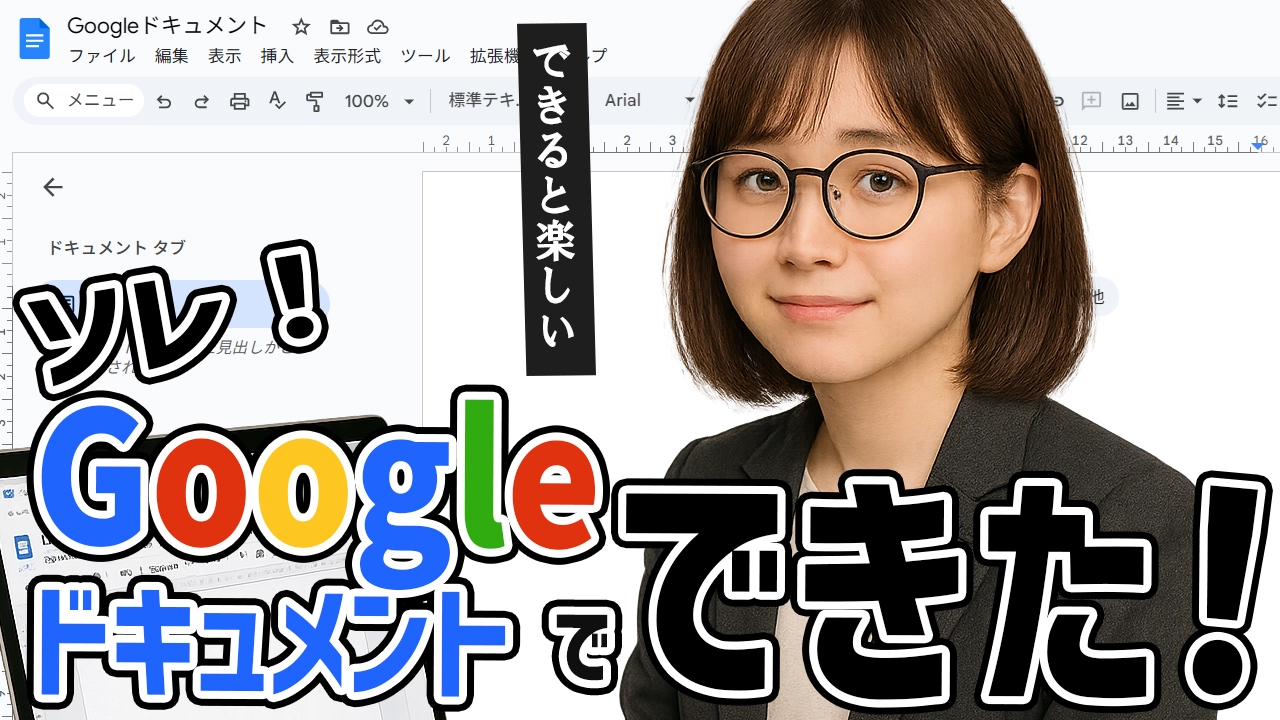




コメント